win7如何截屏截图 win7截屏截图操作方法
更新时间:2023-10-11 11:30:50作者:skai
在我们使用win7操作系统的时候应该都会遇到一些重要的信息需要保存下来,这个时候我们很多小伙伴就想要进行截图,但是却发现自己不知道win7要怎么截图,那么win7如何截屏截图呢?接下来小编就带着大家一起来看看win7截屏截图操作方法,有需要的话快点一起操作吧,希望对你有帮助。
具体方法:
方式一: 点击开始菜单,然后找到“附件”,在附件的下面找到“截图工具”并点击它;或者是在运行小窗口中输入“snippingtool”然后回车来打开截图工具;打开之后就可以截图了。
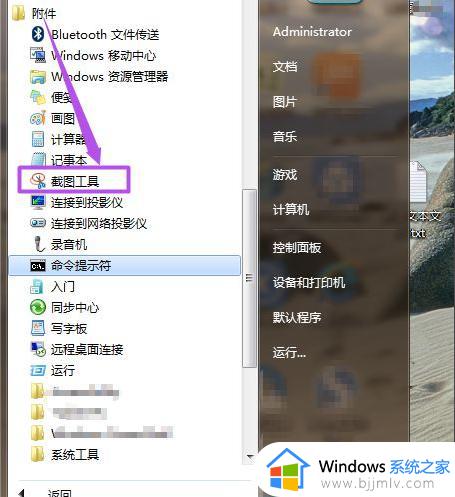
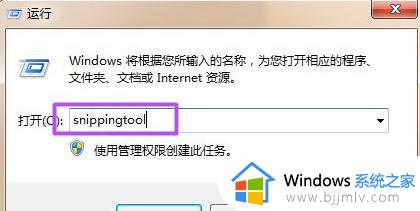
方式二:按下键盘的‘ctrl+PrntScr’或者是直接按下‘PrntScr’就能截取整个显示屏的内容了,截取之后。可以粘贴到画图或者是word文档中等等。

方式三: 按下键盘的‘Alt+PrntScr’是截取当前页面的内容;截取之后,可以粘贴到画图或者是word文档中等等。

以上全部内容就是小编带给大家的win7截屏截图操作方法详细内容分享啦,还不会进行截屏截图的小伙伴就快点跟着小编一起来看看吧,希望本文可以帮助到你。
win7如何截屏截图 win7截屏截图操作方法相关教程
- win7屏幕截图怎么操作 win7怎么截图电脑屏幕截图
- win7屏幕截图怎么操作 win7如何屏幕截图
- win7滚动截屏长图怎么操作 win7电脑如何滚动截屏长图
- win7如何截屏截图 win7怎么截图屏幕
- win7怎么屏幕截图 win7截图方法
- win7手提电脑截屏怎么截图 win7电脑最简单的截图方法
- windows截屏怎么截图 windows电脑截屏怎么操作
- win7电脑截屏怎么截图 windows7如何截图快捷键
- win7截屏怎么操作 win7电脑截屏的三种方法
- win7快速截图如何操作 win7怎么快速截图
- win7系统如何设置开机问候语 win7电脑怎么设置开机问候语
- windows 7怎么升级为windows 11 win7如何升级到windows11系统
- 惠普电脑win10改win7 bios设置方法 hp电脑win10改win7怎么设置bios
- 惠普打印机win7驱动安装教程 win7惠普打印机驱动怎么安装
- 华为手机投屏到电脑win7的方法 华为手机怎么投屏到win7系统电脑上
- win7如何设置每天定时关机 win7设置每天定时关机命令方法
win7系统教程推荐
- 1 windows 7怎么升级为windows 11 win7如何升级到windows11系统
- 2 华为手机投屏到电脑win7的方法 华为手机怎么投屏到win7系统电脑上
- 3 win7如何更改文件类型 win7怎样更改文件类型
- 4 红色警戒win7黑屏怎么解决 win7红警进去黑屏的解决办法
- 5 win7如何查看剪贴板全部记录 win7怎么看剪贴板历史记录
- 6 win7开机蓝屏0x0000005a怎么办 win7蓝屏0x000000a5的解决方法
- 7 win7 msvcr110.dll丢失的解决方法 win7 msvcr110.dll丢失怎样修复
- 8 0x000003e3解决共享打印机win7的步骤 win7打印机共享错误0x000003e如何解决
- 9 win7没网如何安装网卡驱动 win7没有网络怎么安装网卡驱动
- 10 电脑怎么设置自动保存文件win7 win7电脑设置自动保存文档的方法
win7系统推荐
- 1 雨林木风ghost win7 64位优化稳定版下载v2024.07
- 2 惠普笔记本ghost win7 64位最新纯净版下载v2024.07
- 3 深度技术ghost win7 32位稳定精简版下载v2024.07
- 4 深度技术ghost win7 64位装机纯净版下载v2024.07
- 5 电脑公司ghost win7 64位中文专业版下载v2024.07
- 6 大地系统ghost win7 32位全新快速安装版下载v2024.07
- 7 电脑公司ghost win7 64位全新旗舰版下载v2024.07
- 8 雨林木风ghost win7 64位官网专业版下载v2024.06
- 9 深度技术ghost win7 32位万能纯净版下载v2024.06
- 10 联想笔记本ghost win7 32位永久免激活版下载v2024.06